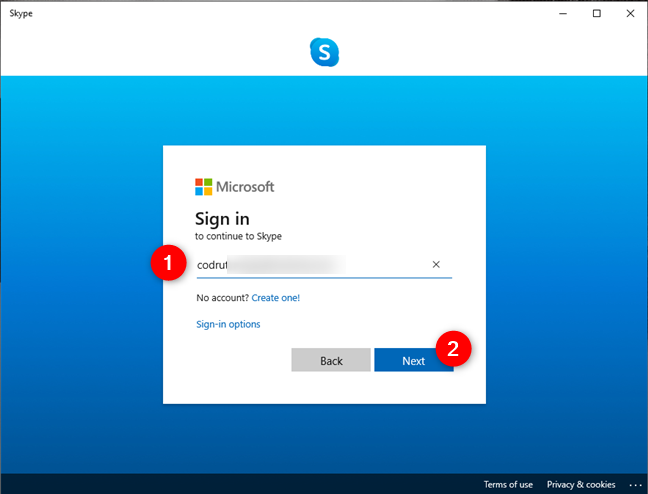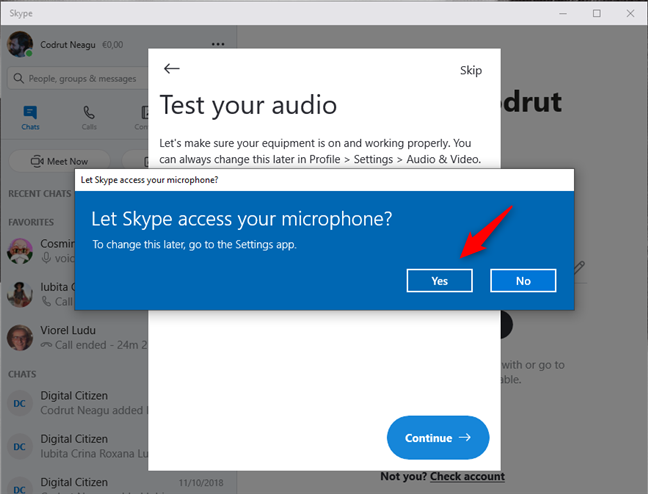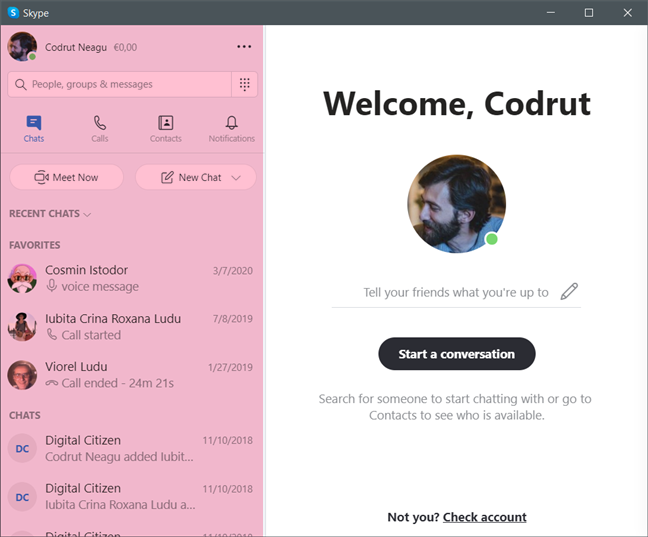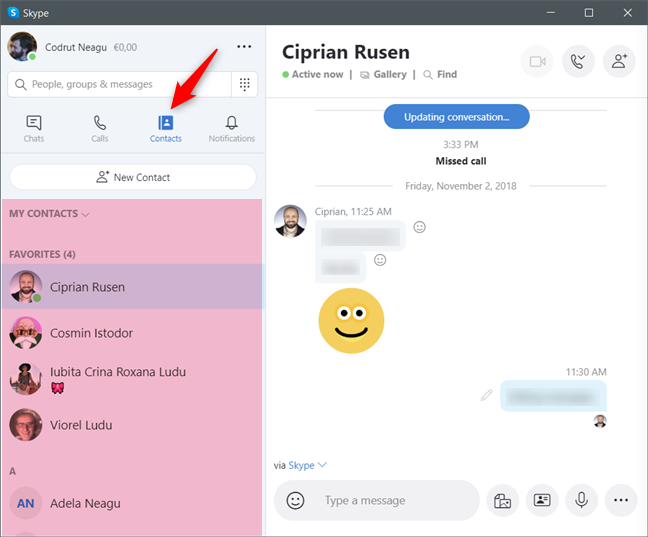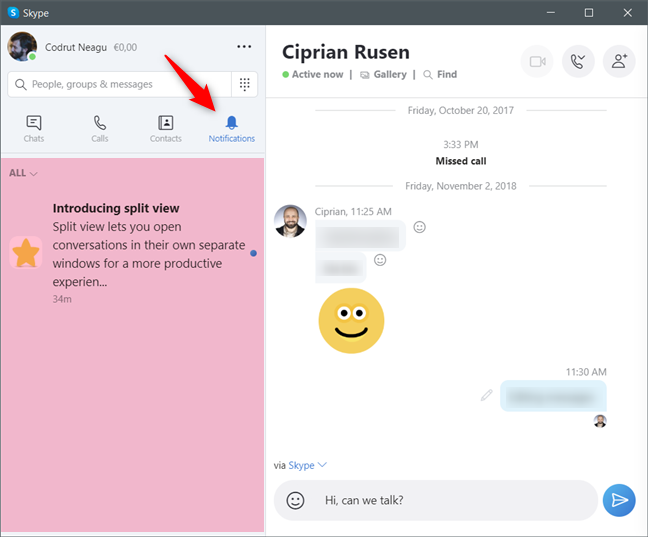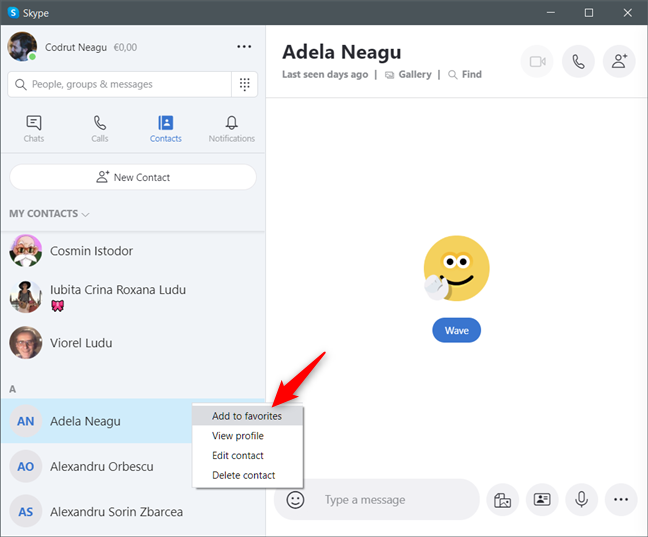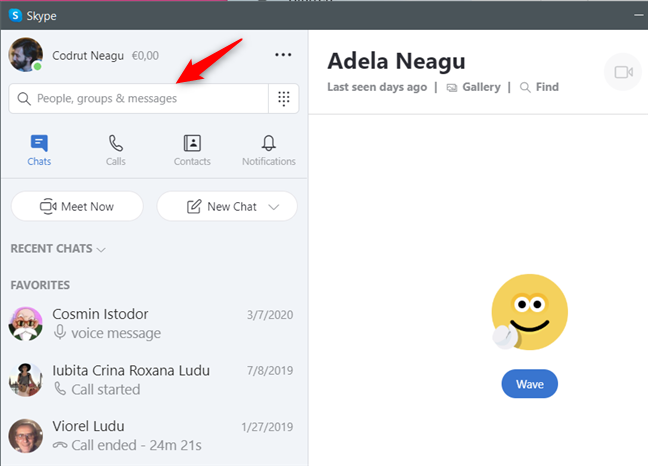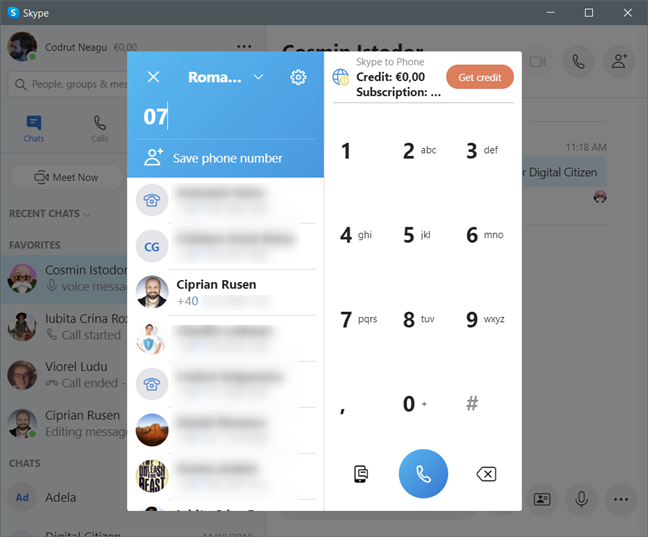无论是在Windows 10还是在移动平台上,微软(Microsoft)都简化了Skype的用户体验,使其在基于触摸的设备和普通的鼠标和键盘(mouse and keyboard ones)设备上看起来相似并且工作方式相同。在本教程中,我们将向您展示如何在Windows 10上使用(Windows 10)Skype,希望我们可以帮助您了解Skype的主要用户界面(user interface)元素。因此,您可以使用Skype与您的朋友、家人和同事保持联系,而不会出现任何问题:
如何在Windows 10上下载和安装(Windows 10)Skype
从 2013 年 8 月开始(Starting with August 2013),Skype在Windows 8.1和更高版本的Windows 10中默认可用。换句话说,无论你运行的是什么版本的操作系统,(operating system)微软(Microsoft)都会在Windows 10中捆绑Skype 。您不必手动下载和安装它,因为它已经存在于您的Windows 10计算机或设备(computer or device)上。但是,如果您将其卸载或Skype因其他原因从您的 PC 中消失,您可以从此链接下载它,该链接(from this link)将您带到Microsoft Store的(Microsoft Store)Skype页面 .

请注意,您也可以从其官方网站下载并安装 Skype 。(download and install Skype)但是,您应该知道,微软(Microsoft)在其网站上提供的Skype 应用程序与(Skype app)Microsoft Store中的应用程序略有不同。网站上的那个看起来一样,虽然它是桌面应用程序(desktop app),而不是UWP 应用程序(UWP app),但我们没有发现任何其他差异。更令人困惑的是,您可以在同一台Windows 10 PC 上同时安装和运行两个(Windows 10)Skype 应用(Skype apps)程序,这不是微软(Microsoft)清楚的事情。

如何在 Windows 10 中打开 Skype
在Windows 10中打开Skype的最快方法之一是搜索它。在任务栏的搜索字段(search field)中键入Skype ,从结果列表中选择Skype,然后单击或点击打开(Open)。

搜索并不是在Windows 10中打开Skype的唯一方法。如果您想使用其他方法,请查看本指南:在Windows 10中启动(Windows 10)Skype 应用程序(Skype app)的 8 种方法。
如何在Windows 10中连接到您的(Windows 10)Skype 帐户(Skype account)
如果您在 Windows 10 PC 上使用Microsoft 帐户(Microsoft account),好消息是您已经连接到Skype。那是因为Skype使用相同的帐户。您可以跳到本指南的下一部分以立即了解如何使用Skype。但是,如果您在 Windows 10 PC 上使用本地用户帐户(user account),则必须使用您的Skype帐户或 Microsoft 帐户(account or Microsoft account)登录Skype。否则,您将无法使用它。如果您还没有帐户,则可以在下一步创建一个。
当您启动它时,Skype会以“让我们开始吧”("Let's get started")消息向您致意:单击或点击“登录或创建”。("Sign in or create.")

接下来,在登录(Sign In)屏幕上,使用您的帐户登录:您可以提供与您的Microsoft 帐户(Microsoft account)关联的Skype、电话或电子邮件(Skype, phone, or e-mail)帐户。如果您没有Microsoft 帐户(Microsoft account),请单击或点击(click or tap)“"Create one!"链接并按照所需的步骤立即创建一个。
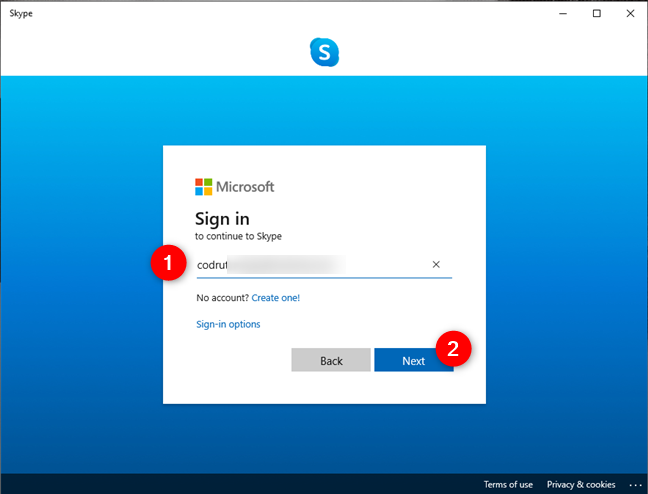
如何完成第一个Skype 配置(Skype configuration)步骤
在您登录Skype后,它可能会询问您是否要让它“帮助寻找您的朋友”。("help find your friends.")这意味着您授予Skype 访问(Skype access)您的联系人的权限,以便它可以同步和存储它们。单击(Click)或点击继续(Continue),如果您想“让 Skype 访问您的联系人”("Let Skype access your contacts") ,请选择“是”(Yes) ,如果您不想,请选择“否”(No)。

Skype 还应该要求您“更新您的个人资料图片”。("update your profile picture.")这是您的Skype列表中的人在给您打电话或发消息时看到的图像。如果您想添加或更改您当前的Skype 个人资料(Skype profile)图片,请将其拖放(drag and drop)到Skype的窗口中,或单击/点击“上传照片”("Upload Photo")并从您的 Windows 10 PC 中选择您想要的一张。然后,按继续(Continue)。

最后也是最重要的一步是让Skype 访问(Skype access)您的麦克风和网络摄像头(microphone and webcam)。除非您打算仅将Skype用于文本消息,否则请允许它使用它们。
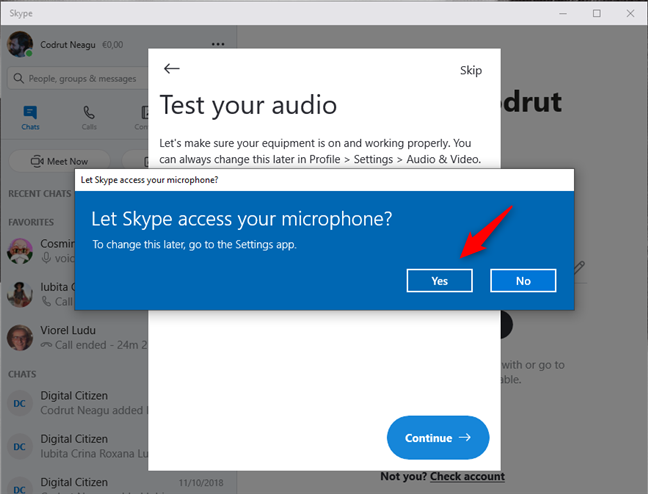
接下来,Skype允许您测试您的网络摄像头和音频设备,以确保一切正常。根据需要调整设置,如果需要,可以“拨打免费测试电话” ,完成后,("Make a free test call")单击或点击(click or tap) 继续(Continue)。

如何在 Windows 10 上使用 Skype
当您打开Skype时,您应该会看到类似于下面的屏幕截图的内容。它具有经过更新的用户界面(user interface),其中包含许多新功能和改进。Skype重新调整了用户界面(user interface)的布局,将所有内容分为聊天、通话、联系人(Chats, Calls, Contacts,)和通知(Notifications),这为这款应用提供了一个平衡且高效的界面。

Skype的用户界面在窗口左侧有一个侧边栏。该区域封装了所有常用的Skype功能:状态栏(Status Bar)和设置、搜索栏(Settings, Search Bar)和拨号盘、Skype 的工具栏(Dial Pad, Skype's Toolbar)(用于聊天、通话、联系人(Chats, Calls, Contacts,)和通知(Notifications))。
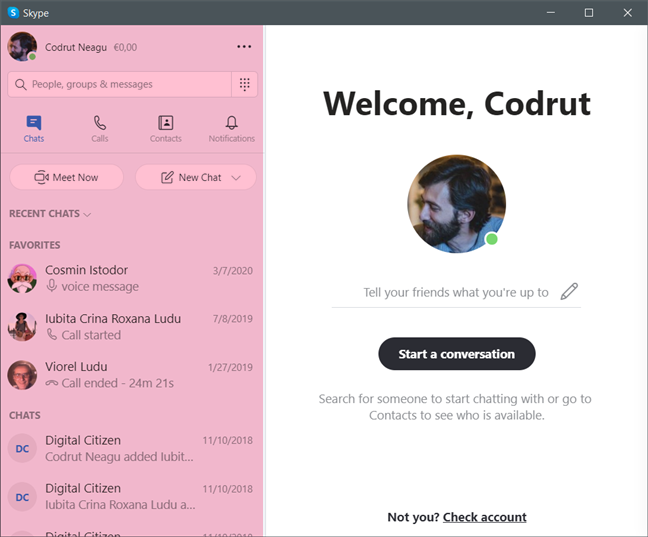
让我们看看所有这些功能是关于什么的:
如何在Windows 10上使用(Windows 10)Skype聊天或进行音频和视频通话(audio and video calls)
左侧边栏(left sidebar)有四个不同的选项卡:聊天、通话、联系人(Chats, Calls, Contacts)和通知(Notifications)。

聊天(Chats)和通话将您与(Calls)Skype上的人的互动分组,具体取决于您是使用文本向他们发送消息还是通过呼叫他们(音频和视频等)。换句话说,这些标签会显示您过去的所有对话。

此外,在过去的音频和视频通话(audio and video calls)之后,通话(Calls)选项卡还包括您可以通话的人员列表。

联系人(Contacts)选项卡列出了您可以在Skype上联系到的所有人。联系人分为两个部分:您的收藏夹(Favorites),然后是按字母顺序排序的完整联系人列表。
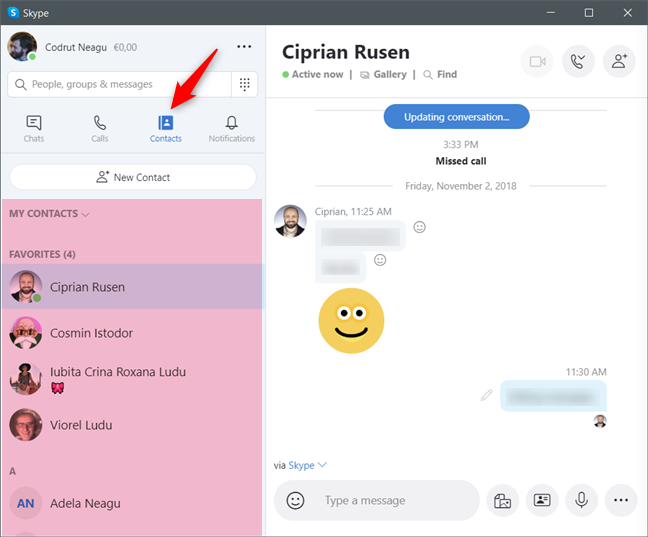
通知(Notifications)选项卡向您显示未接电话、新消息、提及您的人等列表。
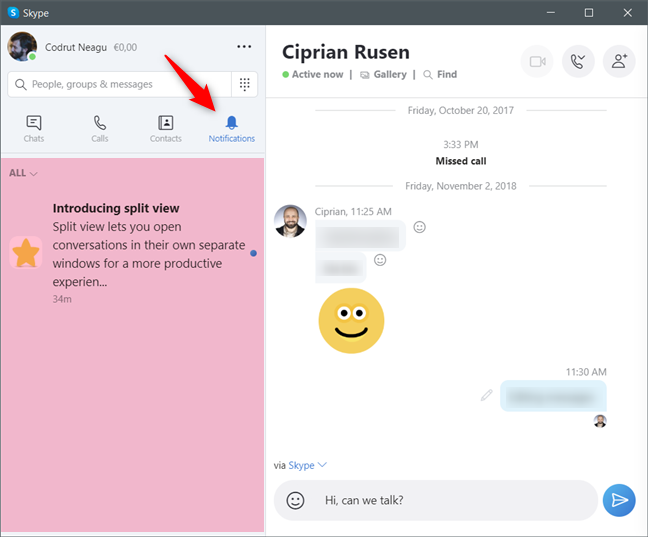
如何查看某人是否在 Skype 上在线
当您使用 Skype 时,您可能想知道您想与之交谈的人是否有空。这很容易知道:在“聊天(Chats)”、“通话”(Calls,)和“联系人”选项卡上,当前在(Contacts)Skype(Skype right)上活跃且可用的人标有绿色图标,显示在他们的个人资料图片的右下角。如果您的联系人列表中的某个人现在不在线或不可见,则不会显示绿色图标。

如何将联系人添加到您的Skype 收藏夹(Favorites)
Skype还允许您将某些人添加到您的收藏夹(Favorites)列表中。这些人显示在您的联系人列表的顶部,使您更容易联系到他们。如果您没有任何标记为收藏夹(Favorites)的联系人,则不会显示此列表。

要将联系人添加到收藏夹(Favorites)列表,您需要右键单击或按住他或她,然后选择“添加到收藏夹”。("Add to Favorites.")
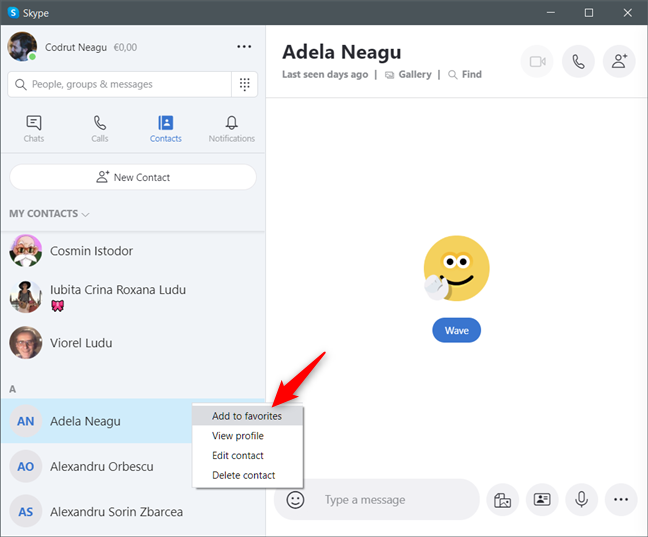
如何在 Skype 中找人
在我们谈论添加联系人之前,我们必须解释如何使用搜索(Search)框。您可以在Skype 窗口(Skype window)的左上角找到它。
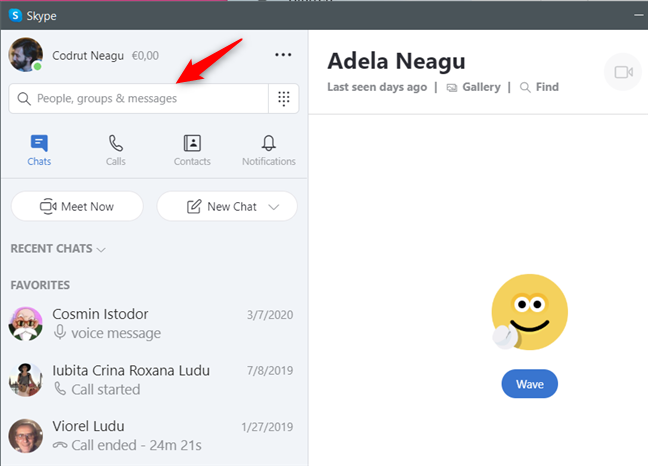
在“搜索(Search)”框中,键入您要查找的联系人的姓名、Skype ID、Microsoft 帐户(Microsoft account)或电子邮件地址。首先,Skype 搜索联系人、聊天(Contacts, Chats,)和通话(Calls)列表中的人员、群组和消息。如果找到任何结果,则会显示您与该人的对话历史记录。(conversation history)

Skype还利用其高级搜索功能。搜索选项卡(search tab)的最后一部分显示与您在Skype 目录(Skype Directory)数据库的搜索(Search)框中输入的文本相匹配的所有结果。这些人符合您的搜索条件,但未在您的联系人(Contacts)列表中找到。

如何在 Windows 10 上将人员添加到 Skype
如果要添加新联系人,请先搜索该人,然后单击或点击(click or tap)他们的个人资料。此操作会打开与该人的对话窗口。(conversation window)在右侧的对话面板(conversation panel)上,单击或点击(click or tap)“打个招呼”("Say hi")或“键入消息”。("Type a message.")

一旦你这样做了,Skype就会邀请那个人与你联系,这样你就可以打电话或写信给对方。
如何在Skype for Windows 10上发短信或进行(Windows 10)音频和视频通话(audio and video calls)
在Skype(Skype)上给人们发短信非常简单:选择您想与之交谈的人,或选择您想继续的对话。然后,只需在Skype 应用程序(Skype app)的右侧面板上键入您的新消息。有关您可以在对话中执行的所有操作的更多详细信息,请阅读如何(How)使用Skype for Windows 桌面应用程序(Windows desktop app and How)进行聊天或群组文本聊天(group text chat)以及如何更改或删除Skype消息(在Windows、Android和 iOS 上)。

如果您想在Skype上与某人发起音频或视频通话(audio or video call),请选择该人,然后在对话面板(conversation panel)中,根据您的需要单击或点击(click or tap)音频通话(Audio call)或视频通话按钮。(Video call)

如果您想通过Skype创建(Skype)音频或视频会议(audio or video conference),请阅读:如何在Windows、Android和 iOS中使用Skype进行(Skype)群组音频和视频通话。(group audio and video calls)
如何在Windows 10上的(Windows 10)Skype中拨打电话
在搜索(Search)框旁边,您可以访问拨号盘,(Dial Pad,)它可以让您拨打手机和固定电话。如果您有Skype 点数(Skype Credit),您可以直接从Skype 应用程序(Skype app)用他们的电话呼叫您想要的任何人。为此,首先,单击拨号盘(Dial Pad)按钮。

开始(Start)输入您要联系的人的电话号码。(phone number)当您键入号码时,下方会显示电话号码匹配的联系人列表。(phone number)如果您看到要呼叫的人,您只需从结果中选择即可;否则,请输入完整的电话号码(phone number)。完成后,单击或点击(click or tap)“呼叫”(Call)按钮,Skype会发起电话呼叫(phone call)。
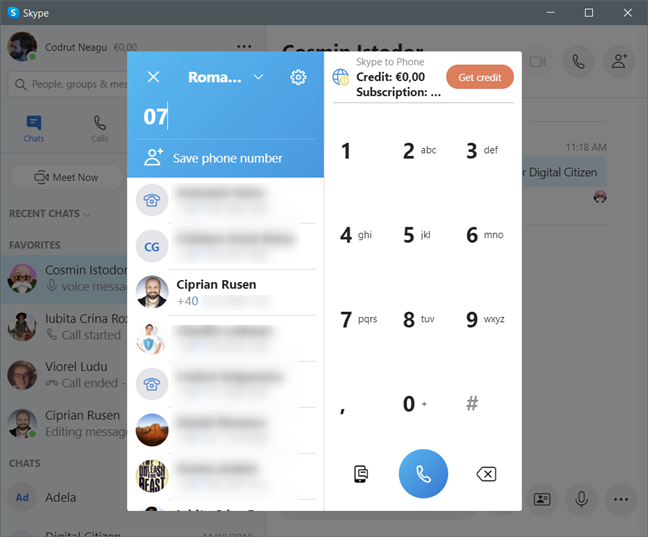
您是否在 Windows 10 设备上使用Skype ?
Skype的用户界面非常易于使用和理解。您不必成为IT 专业人员(IT professional)也能很好地使用它。在您关闭本文之前,请告诉我们您是否使用Skype以及您对该应用的看法。是否有任何缺少的功能,您希望在此应用程序的未来版本中看到?
How to use Skype on Windows 10 like a Pro
Both on Windows 10 and on mobile platforms, Microsoft simplified Skype's user experience, making it look similar аnd work the same on tоuch-bаsed devices and regular mouse and keyboard ones. In this tutorial, we show you hоw to use Skype on Windows 10, in the hope that we can help you undеrѕtand Skype's main user interface elements. So here's hоw yoυ can use Skype to stay in touch with yоur friends, family, and co-wоrkers without any kind of problems:
How to download and install Skype on Windows 10
Starting with August 2013, Skype has been available by default in Windows 8.1 and later in Windows 10. In other words, Microsoft bundles Skype in Windows 10 regardless of what version of this operating system you're running. You don't have to download and install it manually, as it is already present on your Windows 10 computer or device. However, if you uninstalled it or if Skype is gone from your PC for some other reason, you can download it from this link that takes you to Skype's page from the Microsoft Store.

Note that you can also download and install Skype from its official website. However, you should know that Microsoft offers a slightly different Skype app on their website compared to the one from the Microsoft Store. The one on the website looks the same and, although it's a desktop app, not a UWP app, we didn't notice any other differences. What's even more confusing is the fact that you can have both Skype apps installed and running at the same time on the same Windows 10 PC, which isn't something that Microsoft is clear about.

How to open Skype in Windows 10
One of the fastest ways to open Skype in Windows 10 is to search for it. Type skype in the search field on your taskbar, select Skype from the results list and then click or tap on Open.

Searching is not the only way to open Skype in Windows 10. If you want to use another method, check this guide: 8 ways to start the Skype app in Windows 10.
How to connect to your Skype account in Windows 10
If you use a Microsoft account on your Windows 10 PC, the good news is that you are already connected to Skype. That's because Skype uses the same account. You can skip to the next section of this guide to see how to use Skype right away. However, if you're using a local user account on your Windows 10 PC, you must sign in to Skype using your Skype account or Microsoft account. Otherwise, you can't use it. If you don't already have an account, you can create one on the next step.
When you launch it, Skype greets you with a "Let's get started" message: click or tap on "Sign in or create."

Next, on the Sign In screen, log in using your account: you can provide your Skype, phone, or e-mail account that's associated with your Microsoft account. If you don't have a Microsoft account, click or tap on the "Create one!" link and follow the steps required to create one right now.
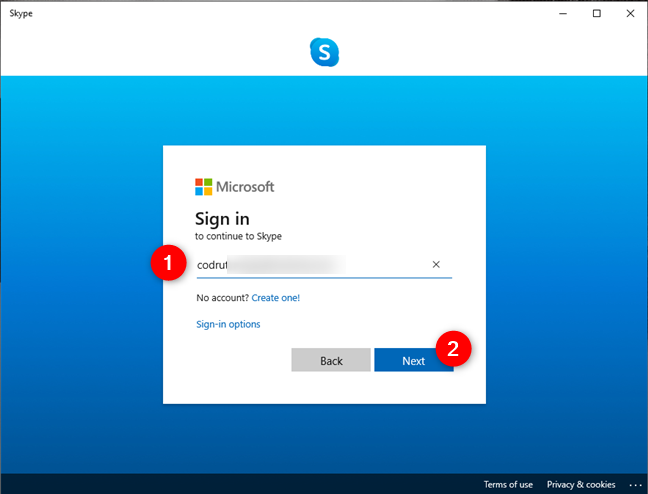
How to go through the first Skype configuration steps
After you sign in to Skype, it might ask you whether you want to let it "help find your friends." That means that you're giving Skype access to your contacts so that it can sync and store them. Click or tap on Continue and choose Yes if you want to "Let Skype access your contacts" or No if you'd rather not.

Skype should also ask you to "update your profile picture." This is the image that the people in your Skype list see when they call or message you. If you want to add or change your current Skype profile picture, drag and drop it on Skype's window, or click/tap on "Upload Photo" and select the one you want from your Windows 10 PC. Then, press Continue.

The final and most important step is letting Skype access your microphone and webcam. Unless you intend to use Skype solely for text messaging, allow it to use them.
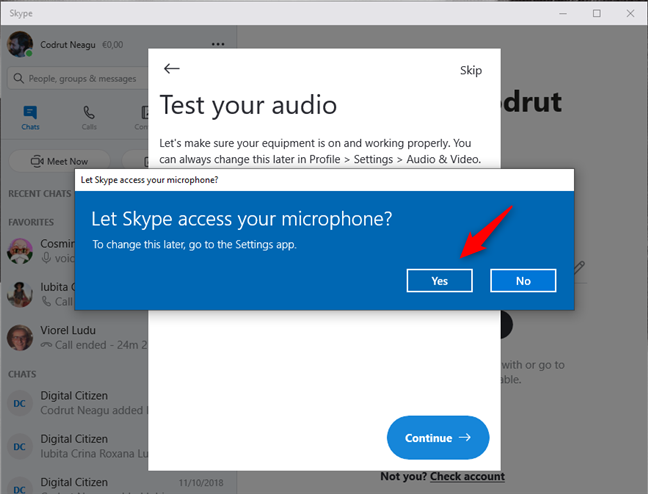
Next, Skype lets you test your webcam and audio devices to make sure that everything works right. Adjust the settings as you prefer, "Make a free test call" if you want, and, once you're done, click or tap Continue.

How to use Skype on Windows 10
When you open Skype, you should see something similar to the screenshot below. It features a refreshed user interface with a lot of new features and improvements. Skype has readjusted the layout of the user interface, splitting everything into Chats, Calls, Contacts, and Notifications, and that gives this app a well-balanced and efficient interface.

The user interface of Skype features a sidebar on the left part of the window. This area encapsulates all the commonly used Skype features: Status Bar and Settings, Search Bar and Dial Pad, Skype's Toolbar (for Chats, Calls, Contacts, and Notifications).
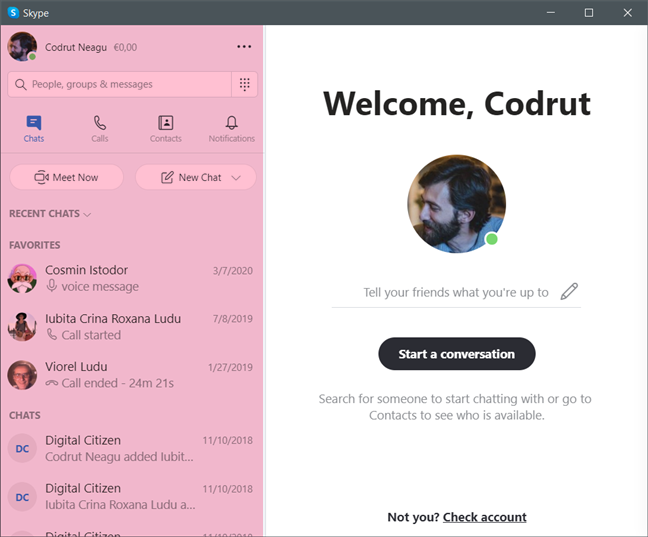
Let's see what all these features are about:
How to use Skype on Windows 10 to chat or make audio and video calls
The left sidebar has four different tabs: Chats, Calls, Contacts, and Notifications.

Chats and Calls groups your interactions with people on Skype, depending on whether you've messaged them using text or by calling them (audio and video alike). In other words, these tabs show you all your past conversations.

Additionally, after the past audio and video calls, the Calls tab also includes the list of people whom you can call.

The Contacts tab lists all the people you can reach on Skype. The contacts are organized into two sections: your Favorites and then the complete list of contacts sorted alphabetically.
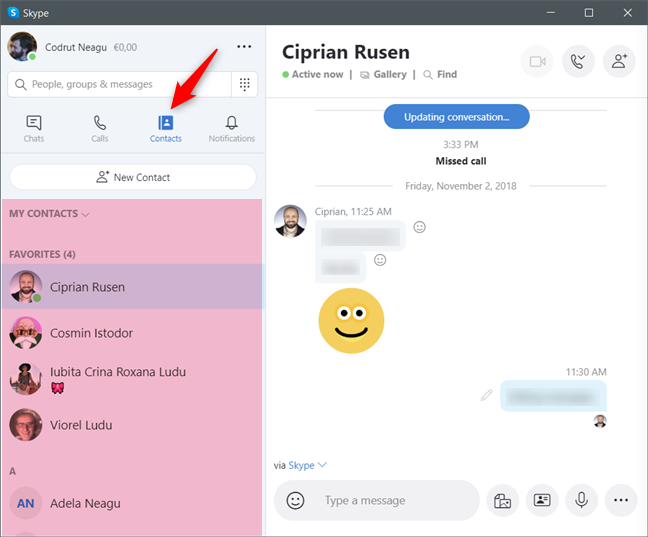
The Notifications tab shows you a list of missed calls, new messages, people who mentioned you, and so on.
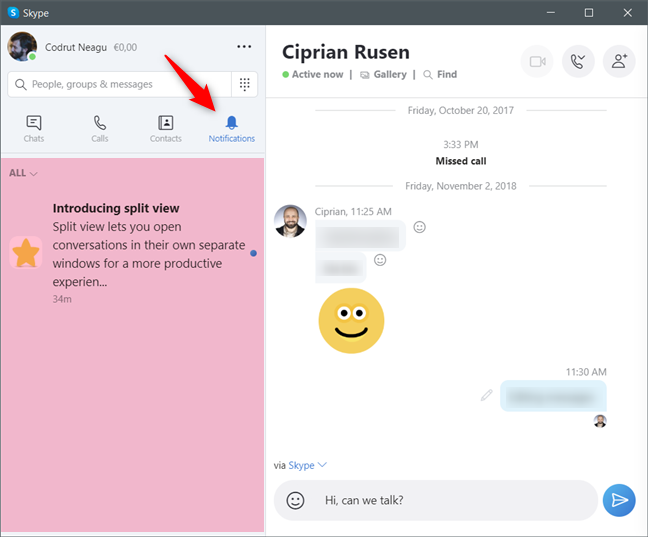
How to see if someone is online on Skype
When you use Skype, you might want to know if the people you want to talk to are available or not. That's easy to know: on the Chats, Calls, and Contacts tabs, the persons who are active and available on Skype right now are marked by a green icon, shown on the bottom-right corner of their profile pictures. If a person from your contacts list is not online right now or is invisible, the green icon is not shown.

How to add a contact to your Skype Favorites
Skype also lets you add certain people to your Favorites list. These persons are displayed at the top of your contacts list, making it a lot easier for you to reach them. If you do not have any contacts that are marked as Favorites, this list is not shown.

To add a contact to the Favorites list, you need to right-click or press-and-hold on him or her, and then select "Add to Favorites."
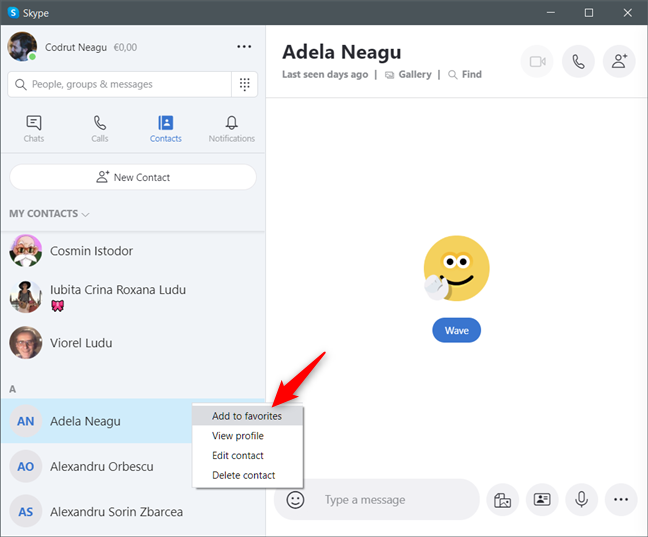
How to find people in Skype
Before we can talk about adding contacts, we have to explain how to use the Search box. You can find it at the top-left corner of the Skype window.
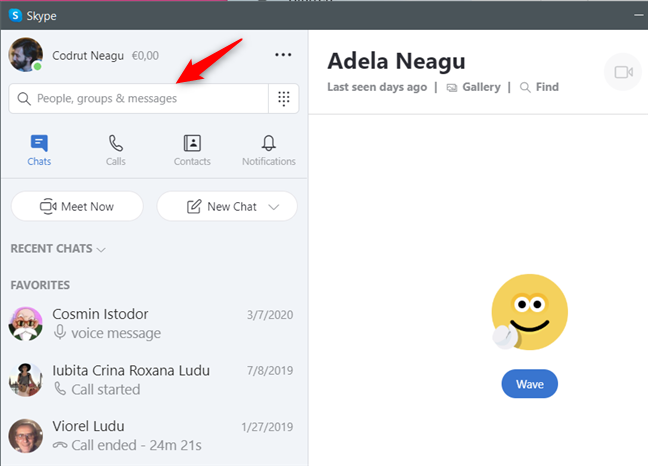
In the Search box, type the name, Skype ID, Microsoft account, or e-mail address of the contact you want to find. At first, Skype searches through the people, groups & messages in your Contacts, Chats, and Calls lists. If any results are found, then your conversation history with that person is displayed.

Skype also makes use of its advanced search. The last section of the search tab shows you all the results that match the text you've entered in the Search box from the Skype Directory database. These are people who match your search criteria but are not found in your Contacts list.

How to add people to Skype on Windows 10
If you want to add a new contact, first search for that person, and then click or tap on their profile. This action opens a conversation window with that person. On the conversation panel from the right, click or tap on "Say hi" or "Type a message."

As soon as you do that, Skype invites that person to connect with you, so that you can call or write to each other.
How to text or make audio and video calls on Skype for Windows 10
Texting people on Skype is as easy as it gets: select the person to whom you want to talk, or select the conversation that you want to continue. Then, just type your new message on the right-hand panel of the Skype app. For more details on everything you can do in a conversation, read How to chat or group text chat with the Skype for Windows desktop app and How to change or delete Skype messages (on Windows, Android, and iOS).

If you'd rather initiate an audio or video call with someone on Skype, select that person and then, in the conversation panel, click or tap on the Audio call or Video call button, depending on what you want.

If you want to create an audio or video conference over Skype, read: How to make group audio and video calls with Skype, in Windows, Android, and iOS.
How to make phone calls in Skype on Windows 10
Next to the Search box, you can access the Dial Pad, which lets you call mobiles and landlines. If you have Skype Credit, you can call whomever you want on their phone, straight from the Skype app. To do this, first, click on the Dial Pad button.

Start entering the phone number of the person you want to reach. As you type the number, a list of your contacts whose phone numbers match is displayed beneath. If you see the person you want to call, you can simply select it from the results; otherwise, type the whole phone number. Once you're done, click or tap on the Call button, and Skype initiates the phone call.
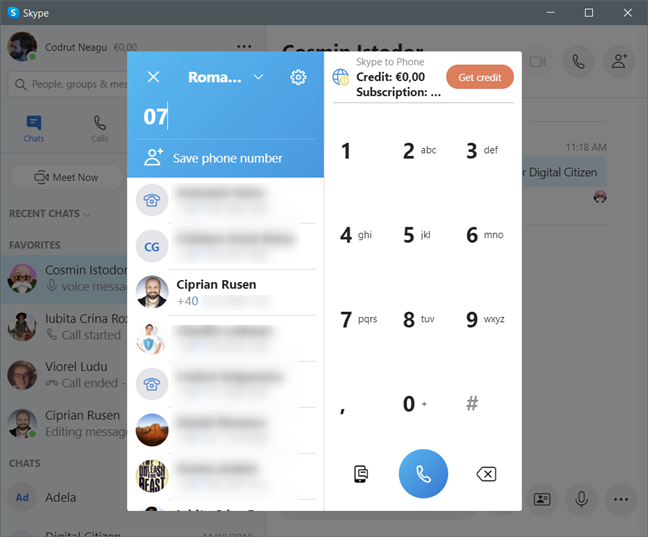
Do you use Skype on your Windows 10 devices?
Skype's user interface is quite easy to use and understand. You don't have to be an IT professional to use it well. Before you close this article, tell us if you use Skype and what your opinion is about this app. Are there any features that are missing and you would like to see in a future version of this app?